局域网IP设置方法详解
发布时间:2025-05-22 编辑:游乐网
局域网中,电脑ip如何设置?以下是局域网电脑ip的设置方法与步骤简介。
1、 以XP系统为例,局域网IP设置第一步:在任务栏右侧找到电脑图标,右击该图标。


2、 局域网电脑IP设置第二步:在弹出的快捷菜单里,选择打开网络连接选项。

3、 局域网电脑IP设置第三步:在打开的窗口中找到本地连接,右键点击,选择属性。
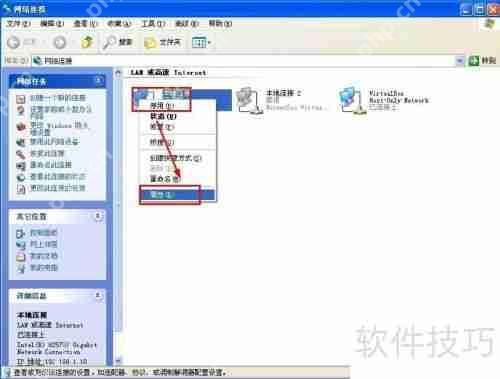
4、 局域网电脑IP设置第四步:打开本地连接属性窗口,找到TCP/IP或TCP/IP V4选项,双击进入。
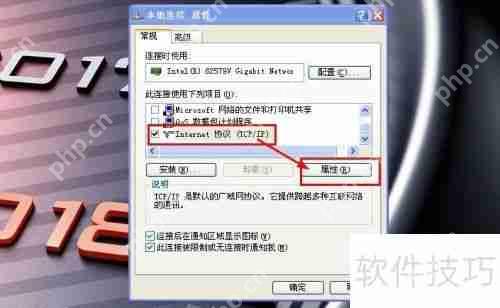
5、 局域网电脑IP设置的第五步:在弹出的窗口中,按照局域网的网络配置进行操作。如果局域网中有DHCP服务器,可选择自动获取IP地址;若无DHCP服务器,则选择手动指定IP地址,并输入正确的IP信息以完成设置。

6、 局域网电脑IP设置第六步:若手动输入IP地址,还需手动设置DNS服务器地址,否则可能无法通过域名访问服务。

相关阅读
MORE
+- MicrosoftOffice密钥丢失后怎么重新获取 07-17 AI桌宠应用有哪些 好用的AI桌宠推荐 07-17
- MicrosoftOfficePowerPoint怎么添加音频 07-17 win8系统任务栏卡死如何解决_win8任务栏无反应的修复方法 07-17
- u盘重装系统会把所有的东西都删除吗 07-17 win11电脑右键新建菜单丢失 右键新建选项恢复指南 07-17
- 乐可全集未删减在线收听实用小技巧!免登录高h广播剧收听指南汇总 07-17 Win10录屏没声音怎么办?Win10录屏没声音解决方法 07-17
- Excel怎么导入外部数据 Excel外部数据导入的教程 07-17 微信如何恢复已经删除的聊天记录 微信卸载后重新安装聊天记录怎么恢复 07-17
- 腾讯qq被误封怎么办 腾讯qq被误封的解决方法 07-17 百度浏览器怎么改成电脑版 百度手机浏览器改成电脑版方法 07-17
- 微软 Xbox 用 AI 制作招聘广告现低级错误:代码出现在显示器背面 07-17 Windows安全中心提示更新防护软件怎么操作 07-17
- 借力英特尔ISV计划 小旺AI截图成AIPC“智能入口”首站 07-17 云骑士装机大师怎么分区?云骑士装机大师分区的方法 07-17
- win11输入法切换不了怎么办_win11输入法无法切换的解决方法 07-17 Win11找不到gpedit.msc怎么办? 07-17





























 湘公网安备
43070202000716号
湘公网安备
43070202000716号